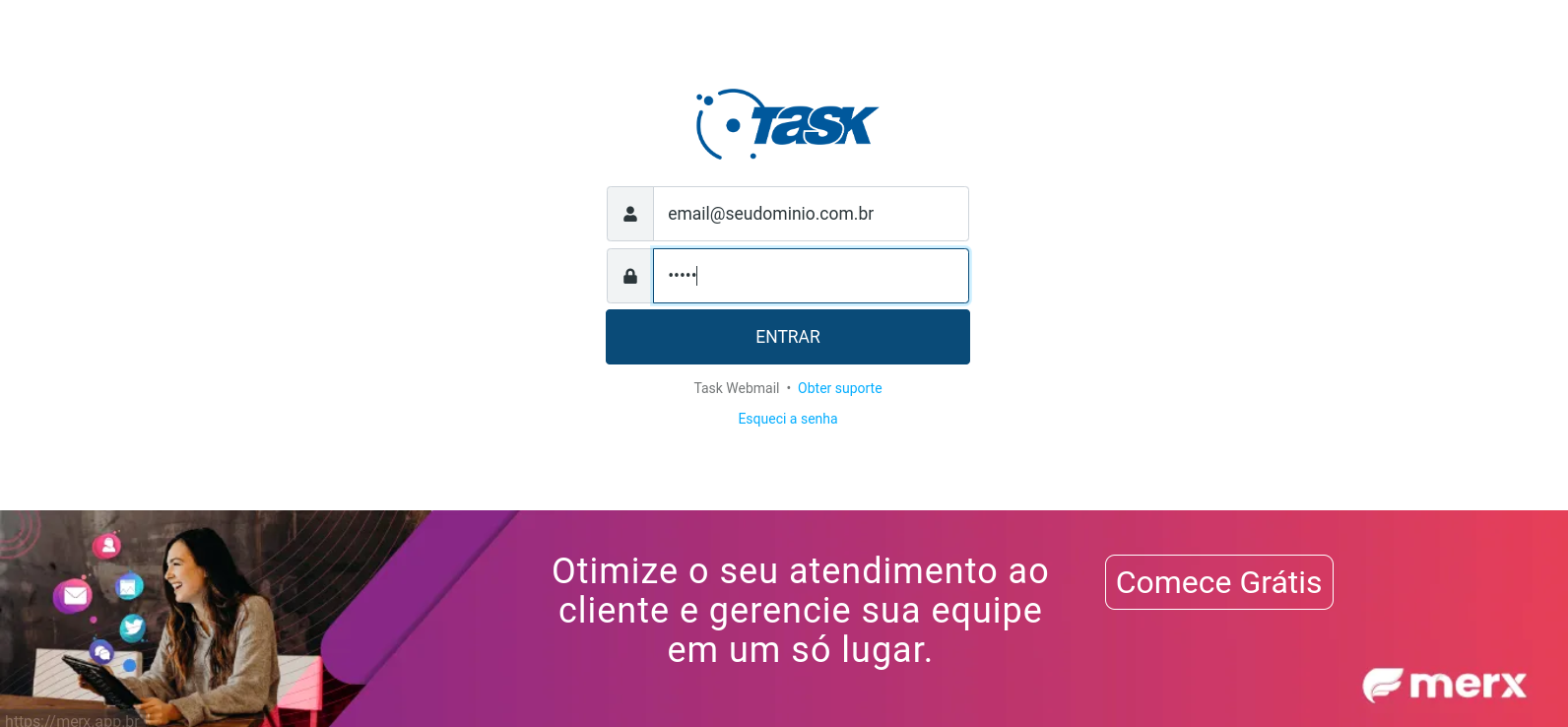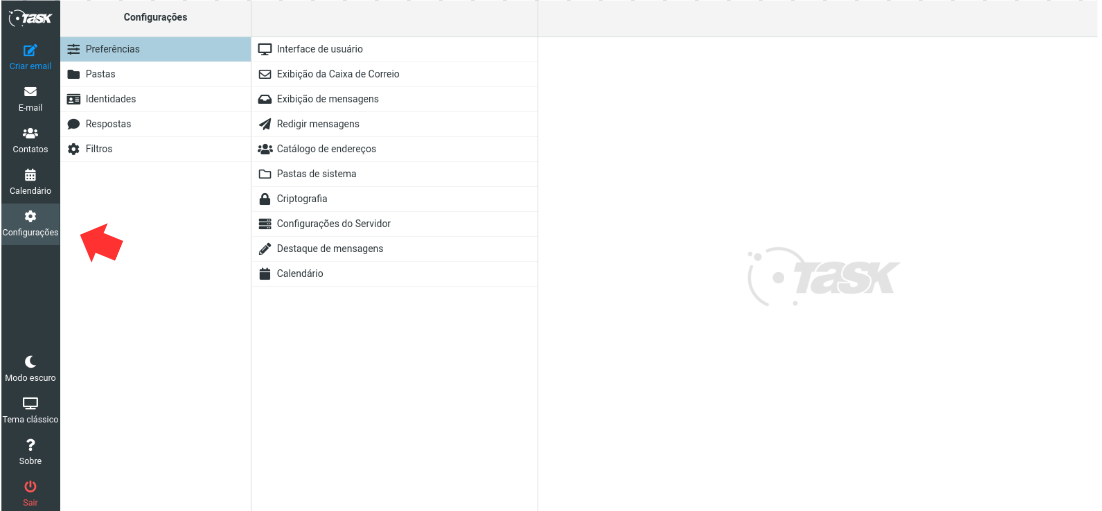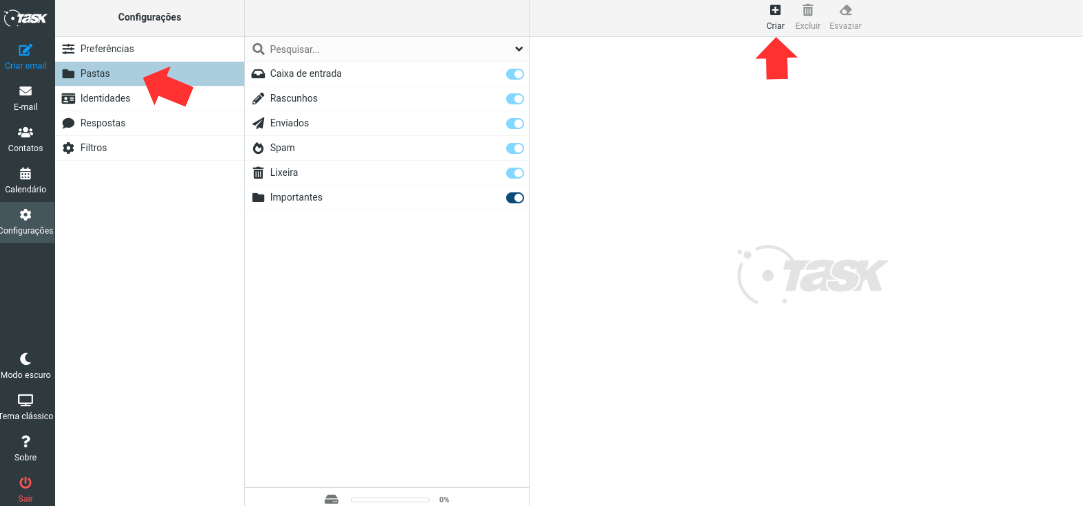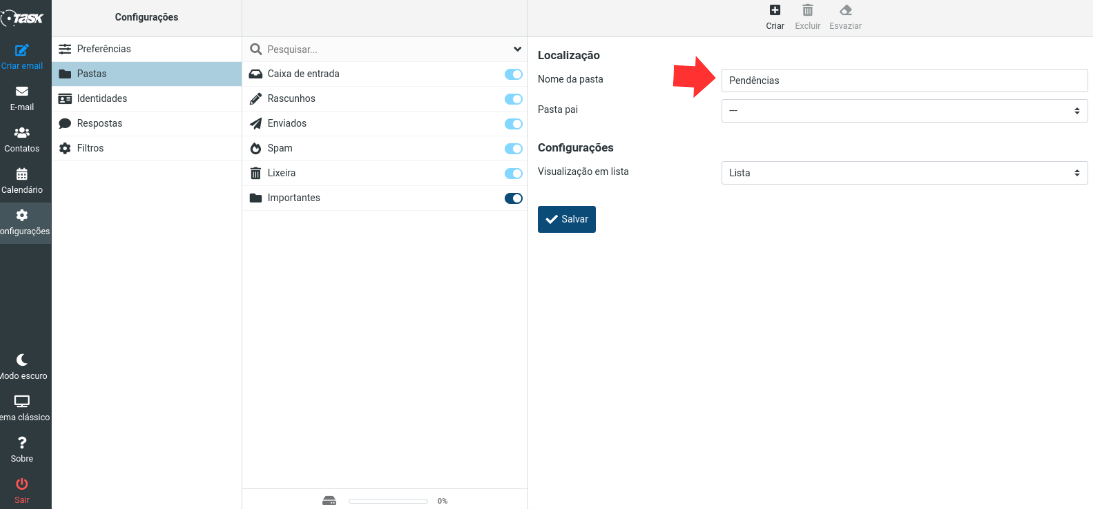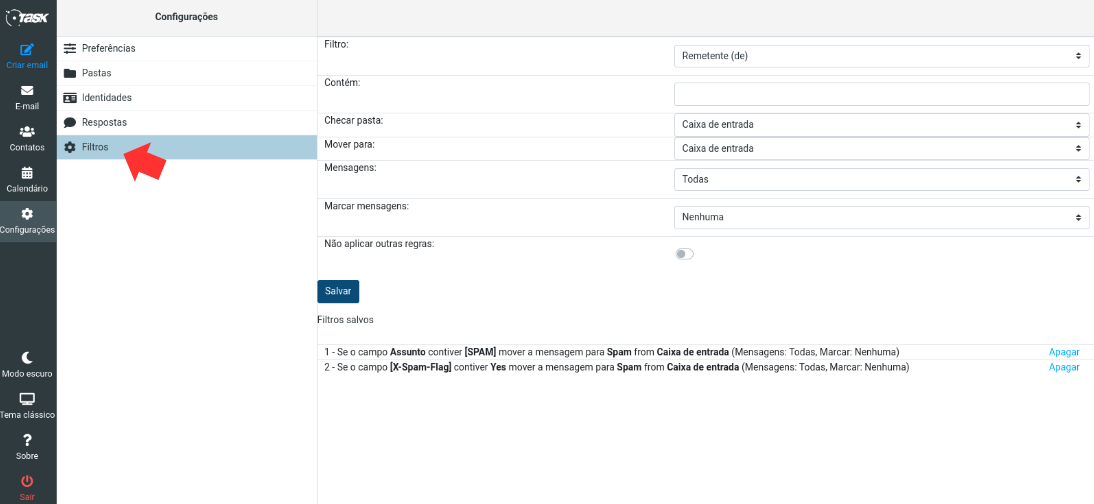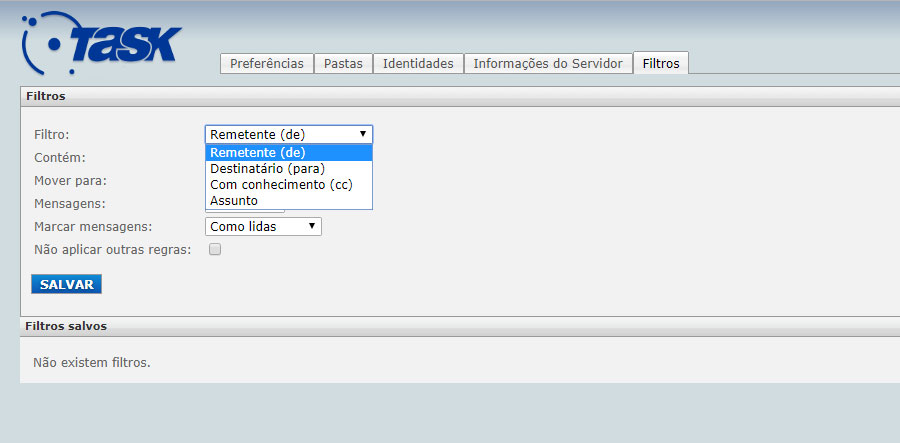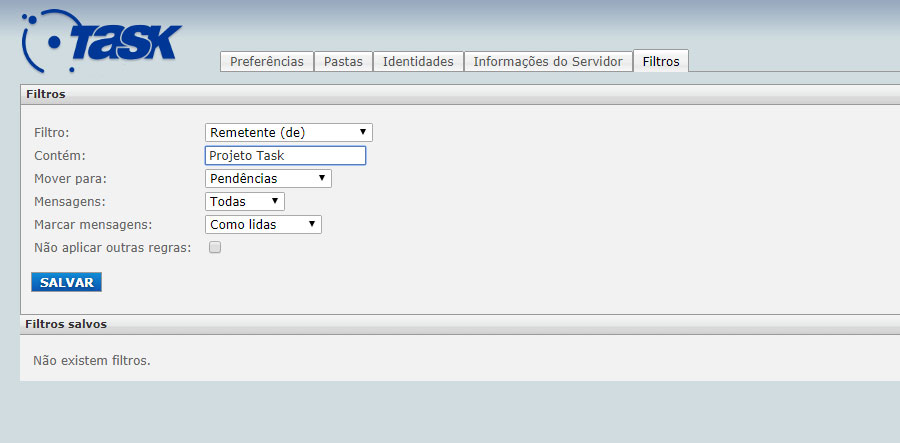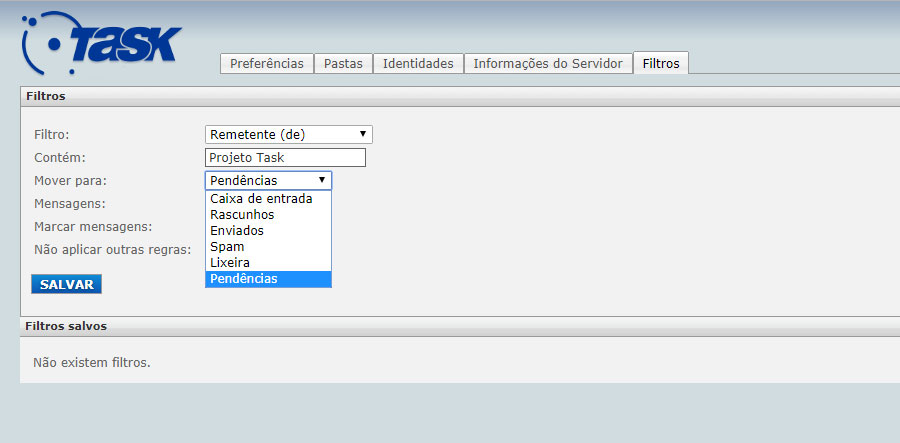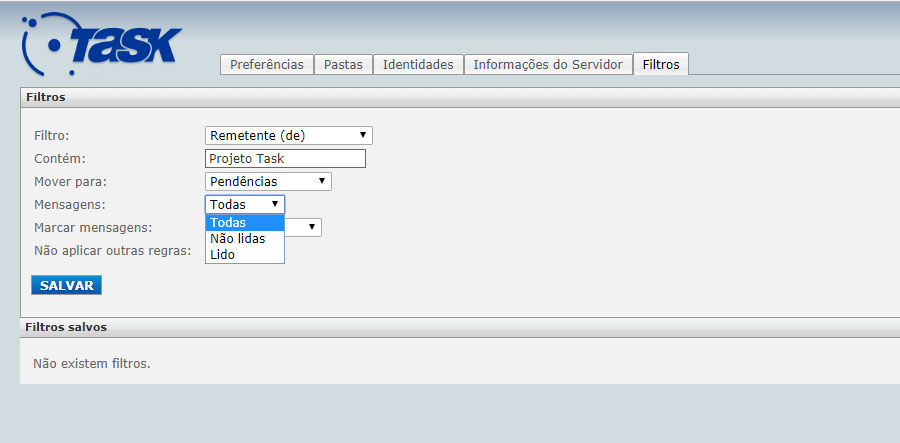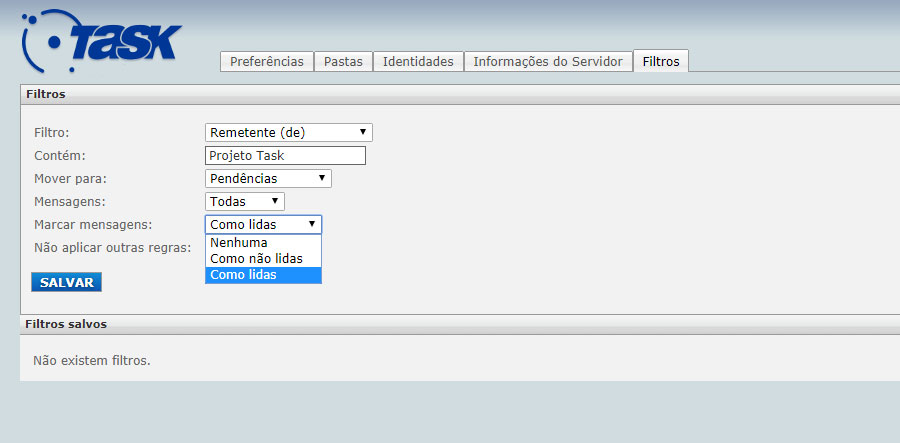|
Após identificar que um e-mail "confiável", está sendo direcionado para a "Caixa de Spam", do "WebMail", sugerimos que através dos passos abaixo, habilite esta determinada mensagem como "Não é Spam", pelo "WebMail".
 Acesse https://webmail.task.com.br. Acesse https://webmail.task.com.br.
 Preencha os dados de acesso da conta desejada: "email@seudominio.com.br" e "senha". Em seguida, clique em entrar; Preencha os dados de acesso da conta desejada: "email@seudominio.com.br" e "senha". Em seguida, clique em entrar;
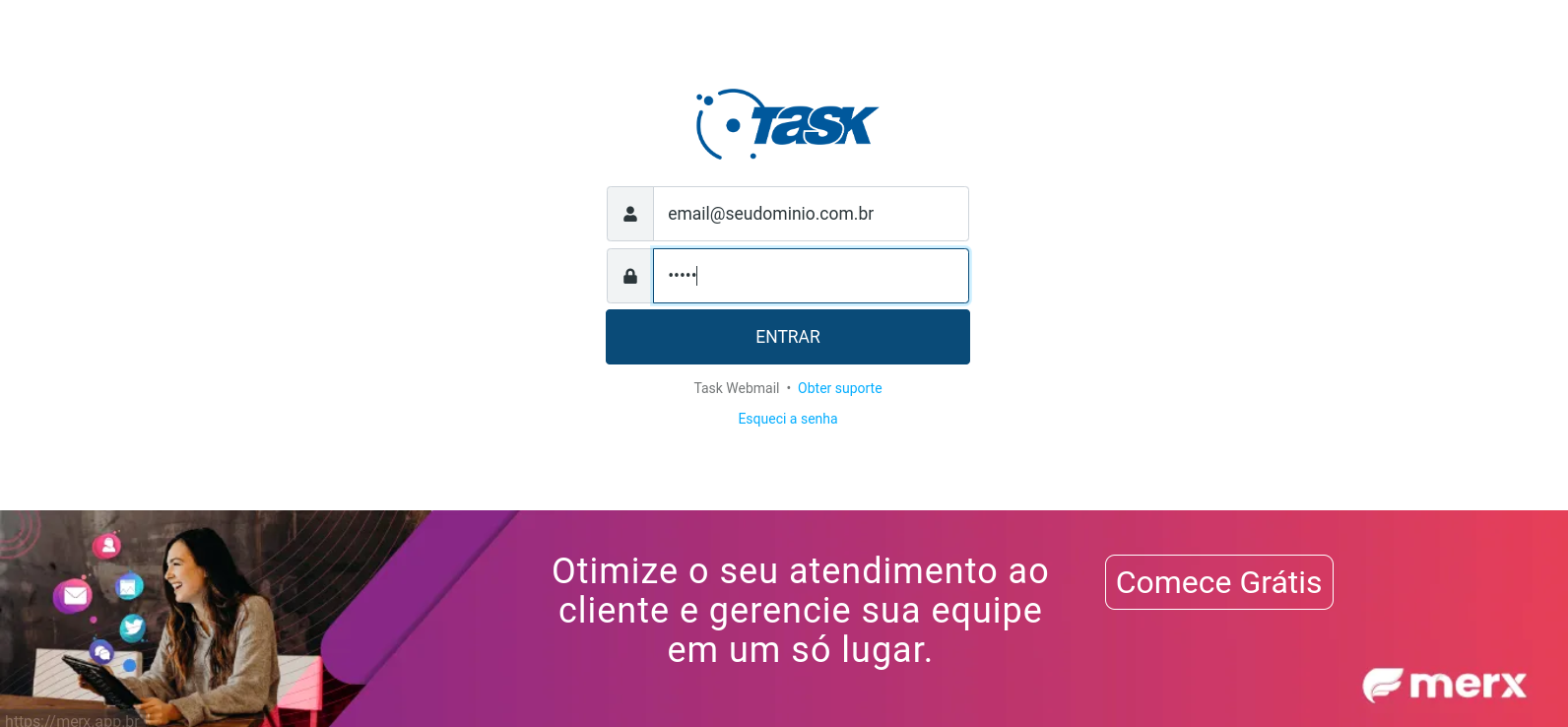
 No canto inferior esquerdo da tela, clique em ‘Configurações’; No canto inferior esquerdo da tela, clique em ‘Configurações’;
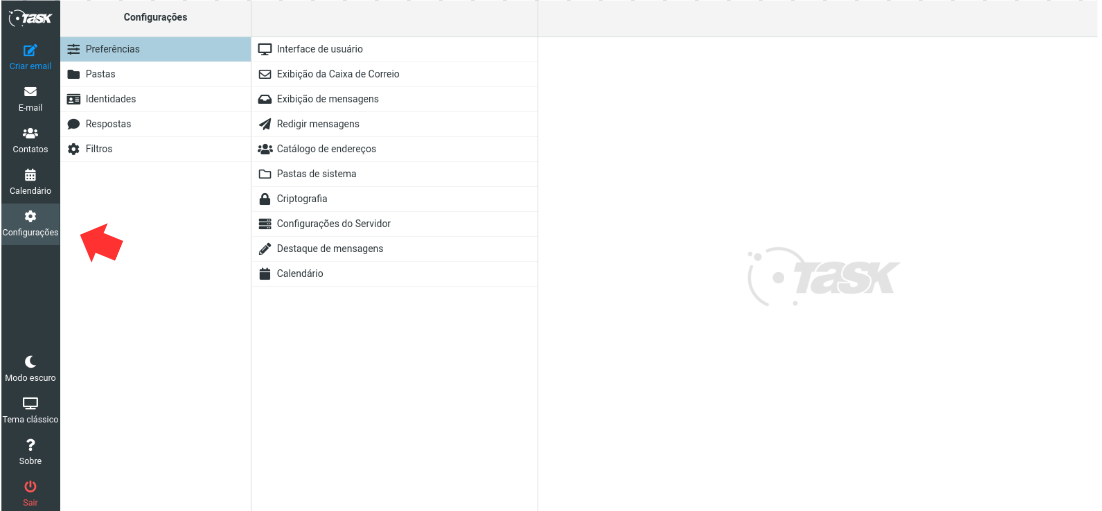
 Na parte superior da tela, localize a aba ‘Pastas’; Na parte superior da tela, localize a aba ‘Pastas’;
 No canto superior direito da tela, clique no ícone ‘+’ (Criar nova pasta); No canto superior direito da tela, clique no ícone ‘+’ (Criar nova pasta);
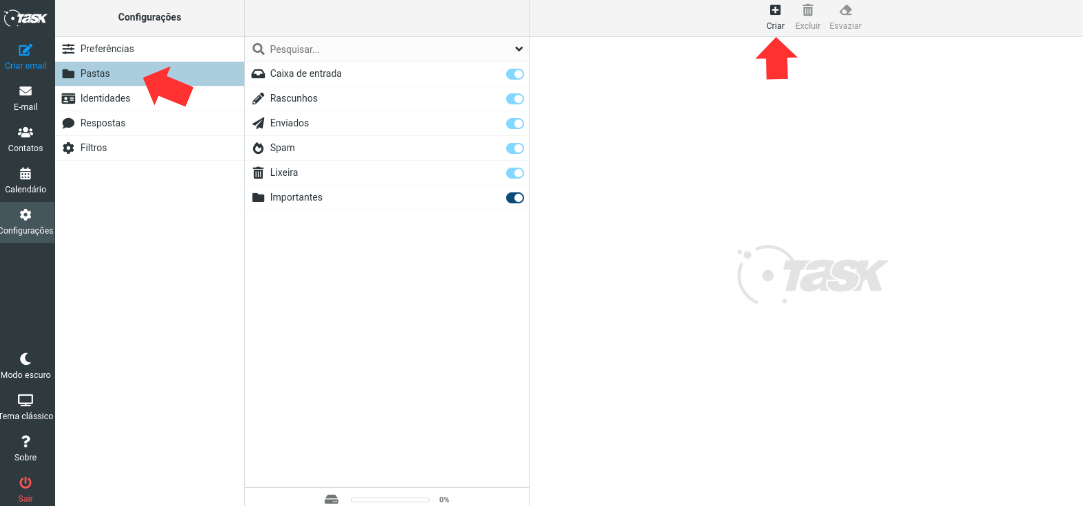
 Em ‘Propriedades da pasta’, guia ‘Localização’, campo ‘Nome da pasta’ - dê um nome para a pasta que deseja criar. Ex: Pendências. Em ‘Propriedades da pasta’, guia ‘Localização’, campo ‘Nome da pasta’ - dê um nome para a pasta que deseja criar. Ex: Pendências.
 Caso queira colocar esta pasta dentro de outra, selecione a pasta desejada dentro do campo ‘Pasta pai’; Caso queira colocar esta pasta dentro de outra, selecione a pasta desejada dentro do campo ‘Pasta pai’;
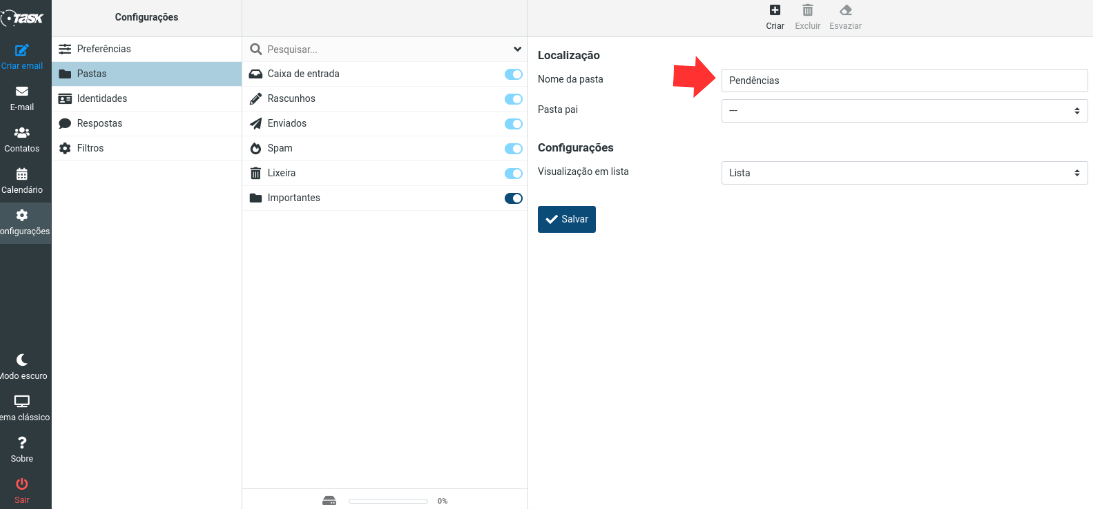
 Clique em salvar; Clique em salvar;
 Na parte lateral da tela, localize a aba ‘Filtros’; Na parte lateral da tela, localize a aba ‘Filtros’;
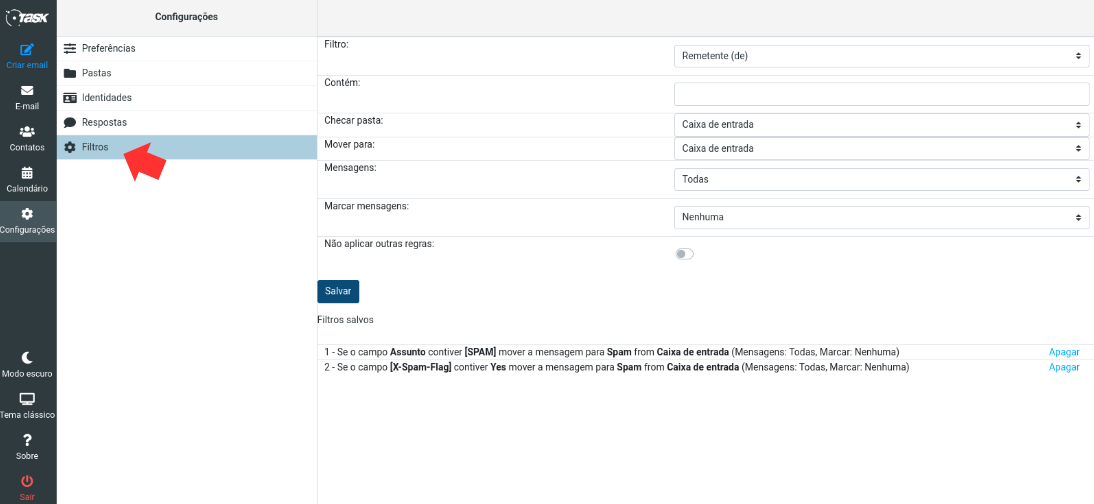
 No campo ‘Filtro’, selecione a forma que sua mensagem será filtrada: remetente, destinatário, com conhecimento, assunto; No campo ‘Filtro’, selecione a forma que sua mensagem será filtrada: remetente, destinatário, com conhecimento, assunto;
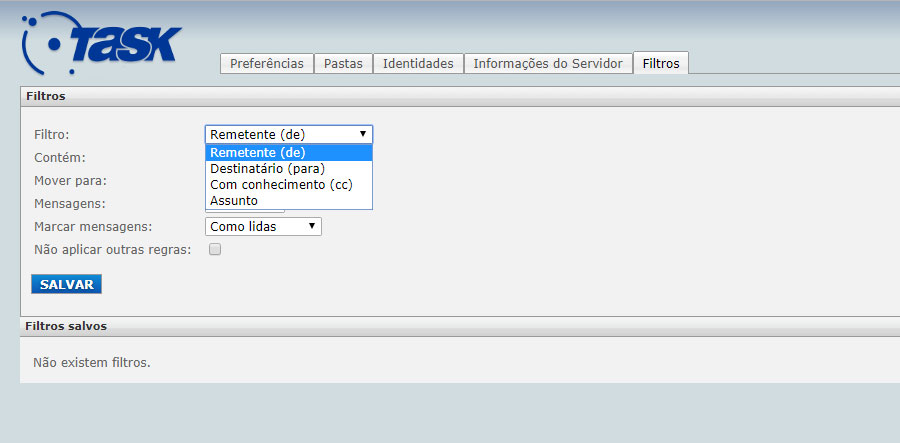
 No campo ‘Contém’, especifique um termo que deve aparecer nas mensagens. Ex: Projeto Task; No campo ‘Contém’, especifique um termo que deve aparecer nas mensagens. Ex: Projeto Task;
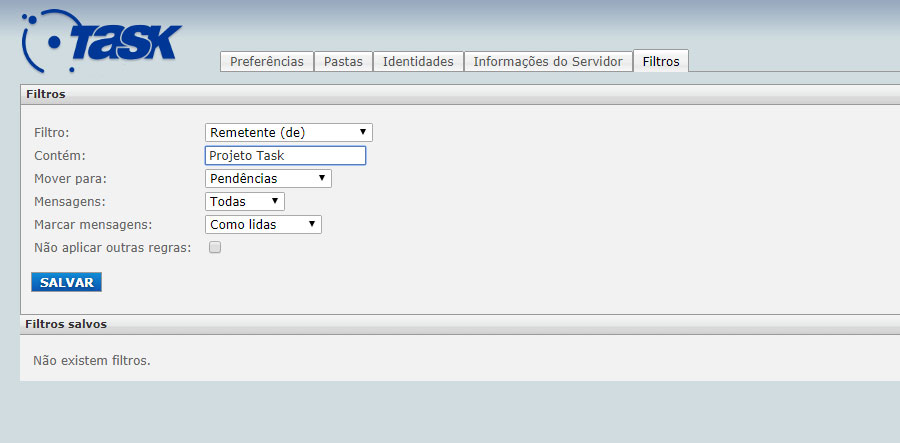
 No campo ‘Mover para’, selecione a pasta de destino dessas mensagens: Ex: Pendências; No campo ‘Mover para’, selecione a pasta de destino dessas mensagens: Ex: Pendências;
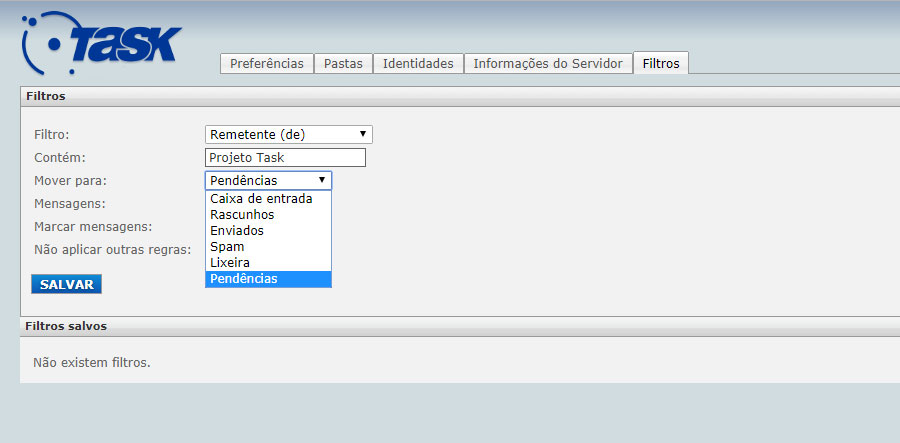
 No campo ‘Mensagens’, especifique se serão “Todas”, as “Não lidas” ou “Lidas”; No campo ‘Mensagens’, especifique se serão “Todas”, as “Não lidas” ou “Lidas”;
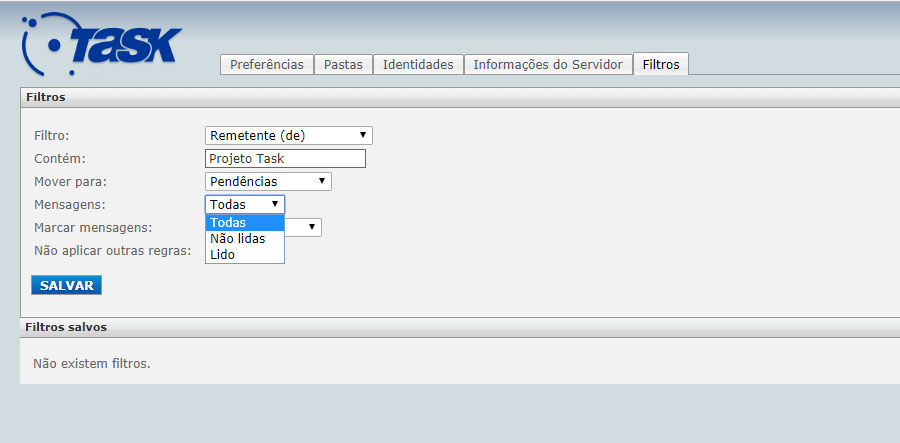
 No Campo ‘Marcar mensagem’, especifique se deseja manter as mensagens “Como não lidas” ou “Como lidas”; No Campo ‘Marcar mensagem’, especifique se deseja manter as mensagens “Como não lidas” ou “Como lidas”;
 Clique em ‘Salvar’. Clique em ‘Salvar’.
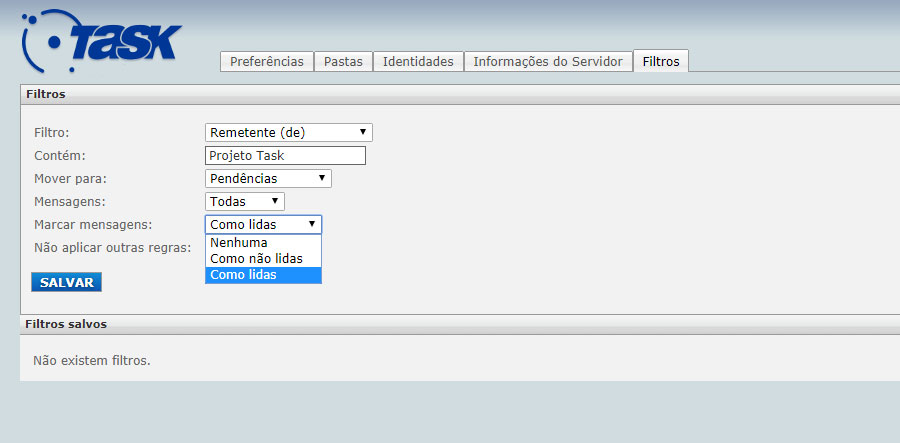
|